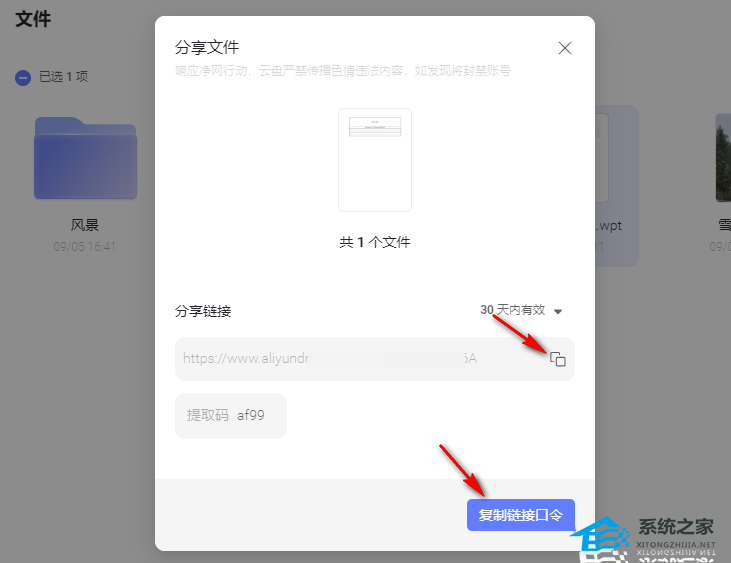阿里云盘怎么分享文件?阿里云盘分享文件给别人的方法
阿里云盘怎么分享文件?阿里云盘是一款速度快、不打扰、够安全、易于分享的网盘,近期有用户想要将阿里云盘里的文件资源和好友共享,那么应该如何操作呢?下面我们一起来看看这篇阿里云盘分享文件给别人的方法吧,相信你很快就会操作的。
阿里云盘怎么分享文件?阿里云盘是一款速度快、不打扰、够安全、易于分享的网盘,近期有用户想要将阿里云盘里的文件资源和好友共享,那么应该如何操作呢?下面我们一起来看看这篇阿里云盘分享文件给别人的方法吧,相信你很快就会操作的。
具体操作如下:
1、第一步,我们先打开阿里云盘软件,然后在页面中找到自己想要分享的文件然后右键单击选择“分享”选项。
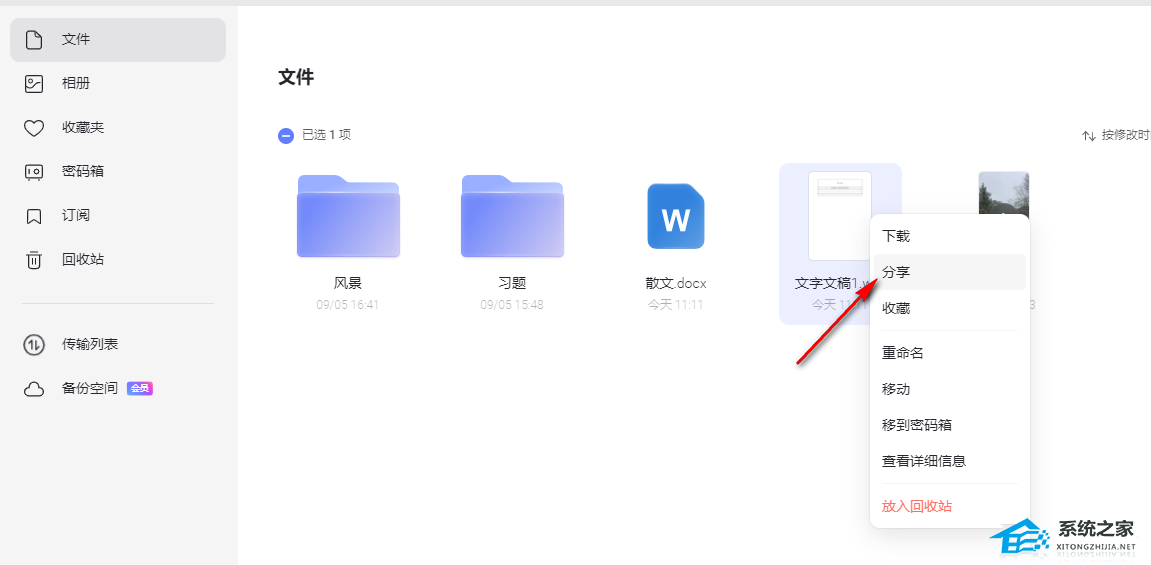
2、第二步,进入分享文件页面之后我们先点击“选择有效期”选项,然后在下拉列表中选择一个自己需要的有效期。
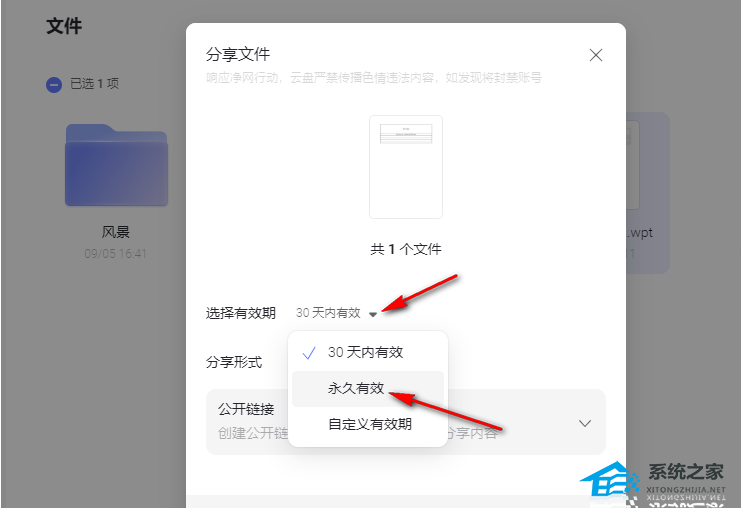
3、第三步,接着我们点击“分享形式”选项,然后在下拉列表中根据自己的需求选择“公开链接”或是“私密链接”,然后点击“创建分享”选项。

4、第四步,完成分享文件的设置之后,我们在链接页面中直接点击链接右侧的复制图标或是点击页面下方的“复制链接口令”选项,然后将链接粘贴分享给自己的好友即可。